임민호
2025-11-26 14:24:21 • 외장 저장장치 복구 • 검증된 솔루션
SD 카드에서 삭제 된 비디오를 복구 할 수 있습니까?
삭제 된 동영상을 다시 가져올 수 있습니다. 삭제 한 모든 비디오 파일은 SD 카드에서 영구적으로 사라지지 않았습니다. 그러나 SD 카드에 새로운 데이터와 파일을 저장하지 마십시오. 손실 된 비디오를 덮어 쓰게됩니다. 삭제 된 동영상을 다시 검색하려면 강력한 SD 카드 동영상 복구 프로그램이 필요합니다. 다음에서는 모든 SD 카드에서 삭제되거나 손실 된 비디오를 쉽게 복구 할 수 있는 최고의 비디오 복구 소프트웨어를 보여줍니다.
파트 1. 최고의 SD 카드 비디오 복구 소프트웨어
SD 카드 비디오 복구를위한 최고의 데이터 복구 소프트웨어 옵션인 Recoverit Video Recovery 소프트웨어를 권장합니다. SD 카드에서 삭제 된 비디오를 복구하는 데 도움이 되는 안정적인 SD 카드 복구 프로그램입니다. 손실 된 비디오 파일조차도 실수로 삭제되거나 포맷 된 SD 카드 또는 장치 시스템 충돌로 인한 것입니다. SD 카드에서 삭제 된 사진, 비디오 및 오디오를 검색하는데도 도움이 될 수 있습니다. Recoverit은 AVI, MOV, MKV, MP4, M4V, 3GP, 3G2, WMV, ASF, FLV, SWF, MPG, RM / RMVB 등 다양한 비디오 형식의 미리보기 및 복구를 지원합니다.
파트 2. SD 카드에서 삭제 된 비디오를 복구하는 방법
Windows 컴퓨터에 Recoverit Video Recovery를 다운로드하여 설치합니다. Mac을 사용하는 경우 Mac 용 Recoverit Data Recovery를 다운로드 할 수 있습니다. SD 카드를 컴퓨터에 연결하고 다음 3 단계에 따라 SD 카드 비디오 복구를 수행합니다.
단계 1 Recoverit SD 카드 비디오 복구를 시작합니다. 비디오 파일이 손실되는 SD 카드를 선택하고 다음으로 "시작"을 클릭합니다.

단계 2 SD 카드를 선택하면 Recoverit 동영상 복구 프로그램이 기기를 검색하여 손실 된 동영상을 검색하기 시작합니다.
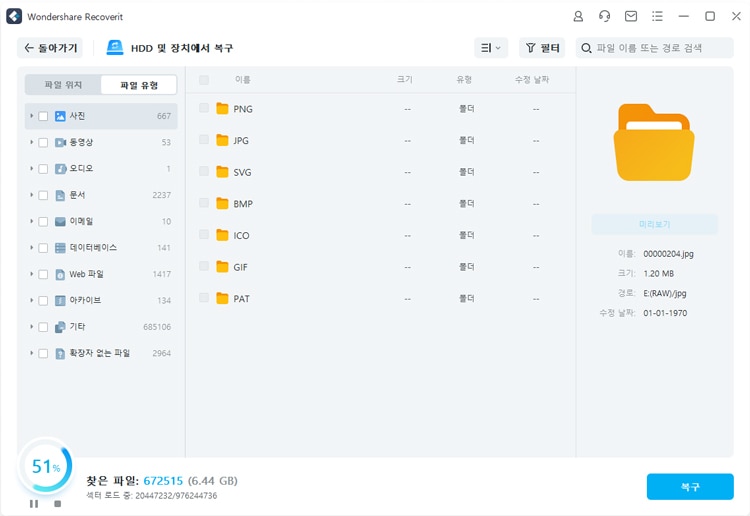
단계 3 스캔 후 Recoverit 데이터 복구 지원으로 일부 복구 된 사진 파일을 미리 볼 수 있습니다. "복구"버튼을 클릭하여 되돌리려는 비디오 파일을 선택하십시오. (복구 된 모든 데이터 파일을 저장하려면 다른 안전한 저장 장치를 가져옵니다)

단계 4 손실되거나 삭제 된 비디오를 찾고 있다면 인터페이스의 왼쪽 하단에 있는 "고급 비디오 복구"옵션을 클릭 할 수 있습니다. 또는 비디오 미리보기 창에서 볼 수 있습니다. 이를 클릭하기 만하면 딥 스캔을 수행하여 대형 비디오를 찾습니다.
단계 5 정밀 스캔은 비디오 조각을 병합하고 연결하여 복구하는 데 더 많은 시간이 걸리므로 잠시 기다리십시오.
응용 프로그램은 고급 비디오 복구의 결과를 표시하고 미리 볼 수 있습니다. Recoverit의 인터페이스에서 특정 비디오를 찾고 볼 수 있습니다. 저장하려는 비디오를 선택하고 "복구"버튼을 클릭하십시오.
결론:
데이터 파일을 안전하게 유지하고 데이터 손실을 방지하려면 SD 메모리 카드를 올바르게 사용해야합니다. SD 메모리 카드는 휴대폰, 디지털 카메라, 캠코더 및 기타 장치에 사용할 수 있습니다. 새 SD 카드를 받으면 먼저 포맷해야 합니다. 또한 카드를 포맷하기 전에 모든 데이터 파일을 다른 저장 장치에 백업해야 합니다. 바이러스 백신 소프트웨어를 사용하여 SD 메모리 카드를 스캔하여 건강을 유지하십시오. 동영상 파일이 실수로 삭제되거나 손실되면 Recoverit Video Recovery를 다운로드하여 지금 무료로 사용해보세요. SD 메모리 카드에서 삭제되거나 손실 된 비디오 및 사진을 쉽게 복구 할 수 있습니다.
 ChatGPT
ChatGPT
 Perplexity
Perplexity
 Google AI Mode
Google AI Mode
 Grok
Grok




임민호
staff 편집자
댓글